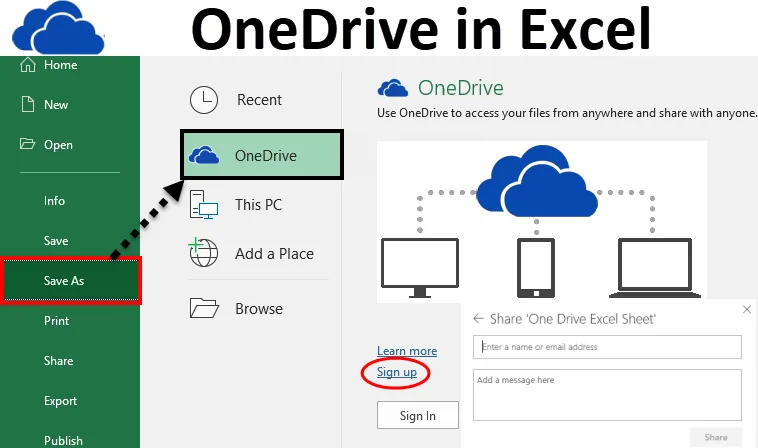
Microsoft Excel OneDrive (sisällysluettelo)
- Excel OneDrive
- Kuinka käyttää Microsoft Excel OneDrive -sovellusta?
- Tiedoston tallentaminen OneDrive-tilaan
- Kuinka jakaa tiedostoasi kenellekään?
Excel OneDrive
Toimistoympäristössä enimmäkseen vaadimme tiedostojen jakamista verkossa muiden kanssa, jotka ovat saatavilla samassa toimistossa tai toisessa paikassa. Tiedoston jakamista verkossa kutsutaan ”Working in the Cloud”.
Tämän avulla tarjoamme helpon pääsyn tietoihimme selaimen kautta kenelle tahansa, milloin ja missä tahansa. Ihmiset voivat helposti työskennellä samojen jaettujen tiedostojen kanssa, eikä heidän tarvitse pakottaa mitään asentamaan.
Microsoft tarjoaa erittäin tärkeän ominaisuuden tiedostojen jakamiseen verkossa, nimeltään OneDrive . Se on Microsoftin online-tallennustila, jota voit käyttää tiedostojen tallentamiseen, muokkaamiseen, tallentamiseen jne.
Tähän OneDriveen pääsee helposti tietokoneella, matkapuhelimella tai millä tahansa laitteella. Se on samanlainen kuin järjestelmän sisäänrakennettu asema (C: asema jne.). Ero on siinä, että mitä tallennat järjestelmäasemaan, se on henkilökohtainen asema. Kukaan ei voi käyttää työtäsi käyttämättä järjestelmääsi. OneDrive on jaettu tallennustila, jotta ihmiset pääsevät helposti tietoihisi tarvittavien käyttöoikeuksien antamisen jälkeen ja mistä tahansa, kun he ovat liikkeellä.
Kuinka käyttää Microsoft Excel OneDrive -sovellusta?
Ensin excel OneDrive -sovelluksen käyttämiseksi sinun on luotava ilmainen Microsoft-tili. Noudata alla olevia ohjeita tämän luomiseen:
- Avaa työkirja.
- Siirry TIEDOSTO- välilehteen.
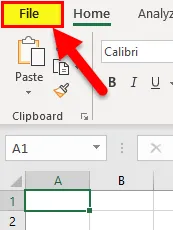
- Se näyttää vasemmanpuoleisen ruudun, jossa on joitain vaihtoehtoja.
- Napsauta Tallenna nimellä -vaihtoehtoa alla olevan kuvakaappauksen osoittamalla tavalla.
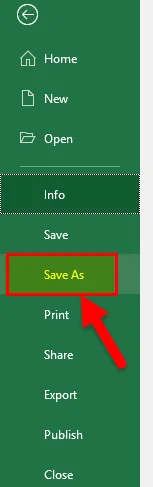
- Napsauta OneDrive- vaihtoehtoa alla olevan kuvakaappauksen osoittamalla tavalla.
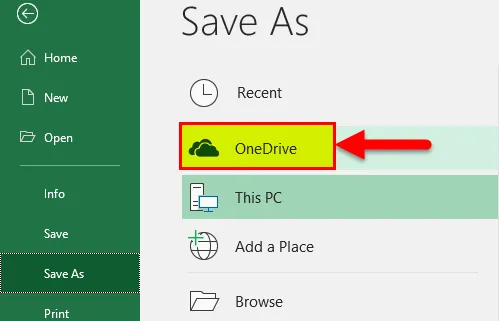
- Sitten se avaa OneDrive-tallennustilan, kuten alla olevassa kuvakaappauksessa esitetään.
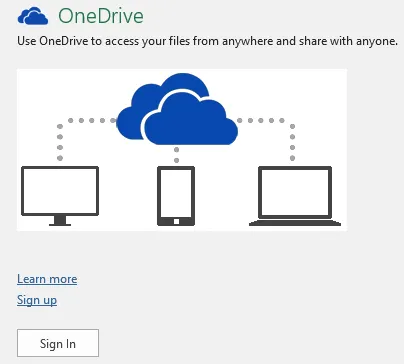
- Napsauta Kirjaudu sisään luodaksesi uuden tilin (tai jos sinulla on jo tili Microsoftin kanssa, napsauta Kirjaudu sisään)
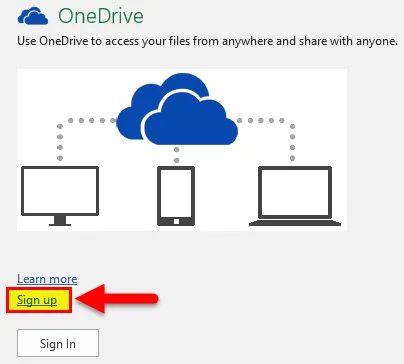
- Kun olet napsauttanut Rekisteröidy, se avaa Microsoft OneDrive -portaalin.
- Napsauta täällä " Rekisteröidy ilmaiseksi" -painiketta. Katso alla oleva kuvakaappaus.
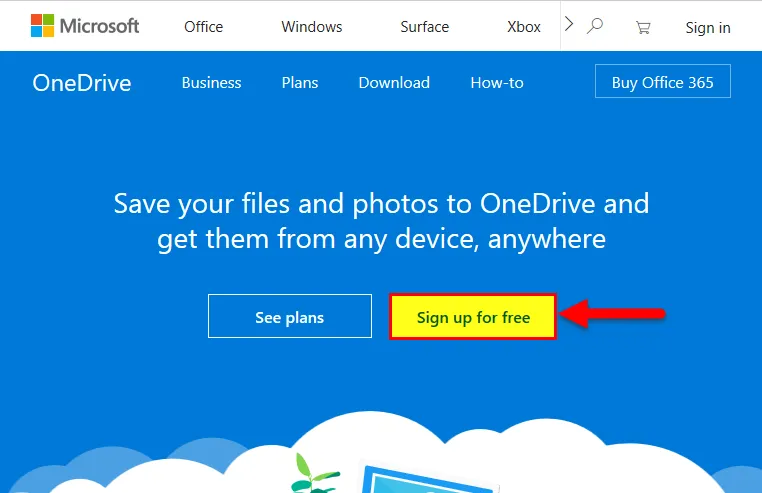
- Se avaa rekisteröintiportaalin kuten alla oleva kuvakaappaus.
- Napsauta Luo Microsoft-tili ja määritä tili ja salasana.
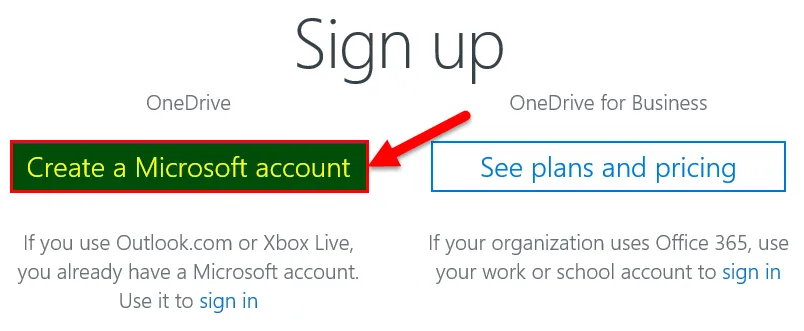
- Tilin perustamisen jälkeen se avaa OneDrive-tilan, kuten alla olevan kuvakaappauksen.
- Napsauta Seuraava .
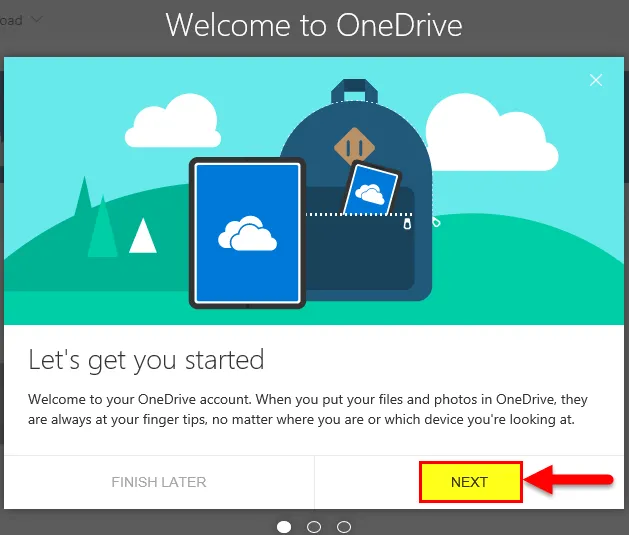
- Se näyttää OneDriven luoman tilan kuten alla.
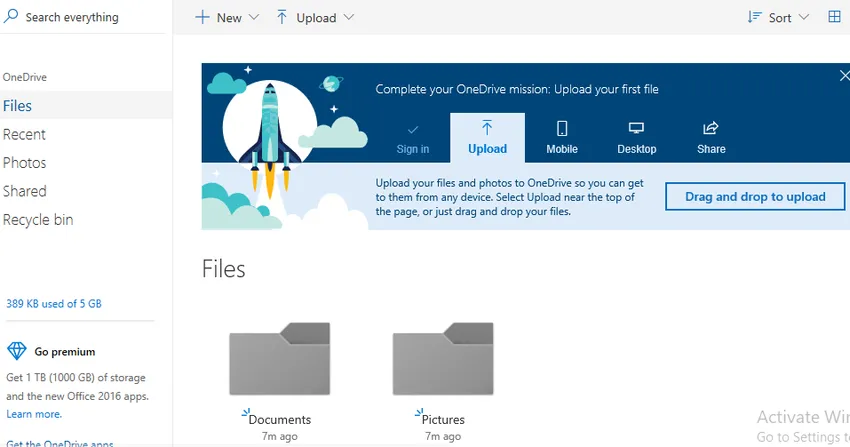
- Nyt voit käyttää tätä asemaa tallennustilana tallentamaan ja jakamaan työsi kenelle tahansa. Voimme luoda oman kansion ja tallentaa tiedostot.
- Olemme luoneet kansiomme täällä nimellä Excel. Katso alla oleva kuvakaappaus.
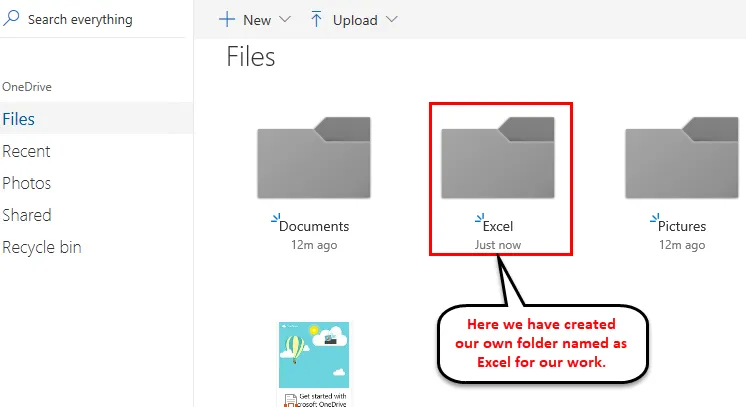
Tiedoston tallentaminen OneDrive-tilaan
- Tallentaaksesi tiedostomme OneDriveen, napsauta Tiedosto.
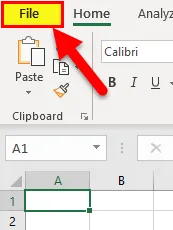
- Napsauta Tallenna nimellä ja napsauta sitten OneDrive - Personal kuten alla olevassa kuvakaappauksessa.
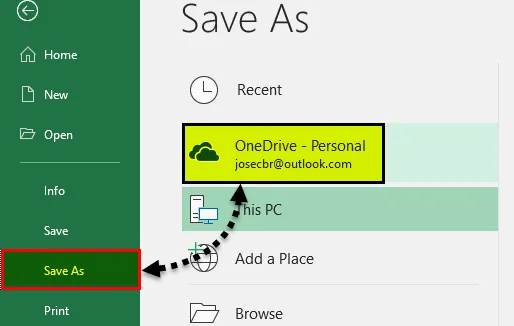
- Valitse kansio ja tallenna tiedosto.
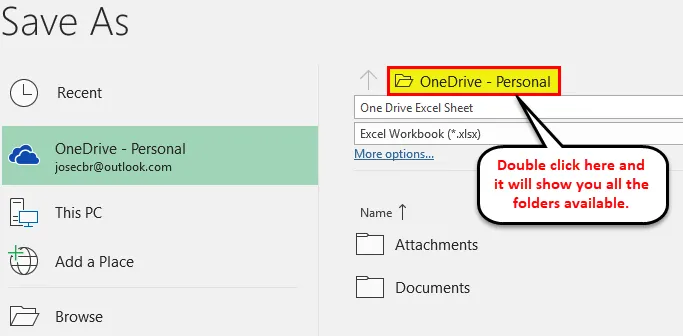
- Se lähettää tiedoston OneDrive- tai SkyDrive-tilaan.
Kuinka jakaa tiedostoasi kenellekään?
Jotta voit jakaa tiedostosi jonkun kanssa, sinun on annettava heille käyttöoikeus. Noudata seuraavia vaiheita tehdäksesi tämän:
Vaihe 1 - Avaa linkki Onedrive.live.com ja kirjaudu sisään Microsoft-tililläsi.
Vaihe 2 - Valitse kansio ja napsauta hiiren kakkospainikkeella tiedostoa, jonka haluat jakaa. Se avaa avattavan luettelon vaihtoehdoista. Missä meidän on napsautettava Jaa- vaihtoehtoa. Katso alla oleva kuvakaappaus.
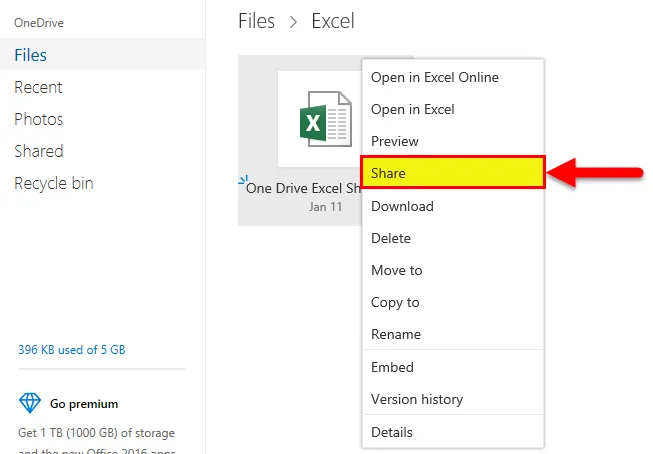
- Se avaa valintaikkunan. Napsauta Sähköposti . Katso alla oleva kuvakaappaus.
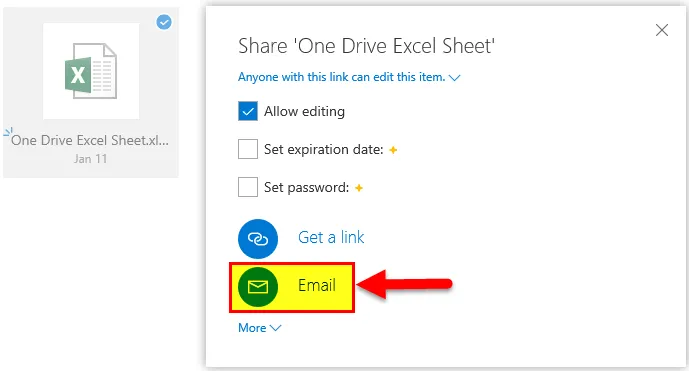
- Se avaa valintaikkunan. Kirjoita sen henkilön sähköpostiosoite, jonka kanssa haluat jakaa tiedostosi. Katso alla oleva kuvakaappaus.
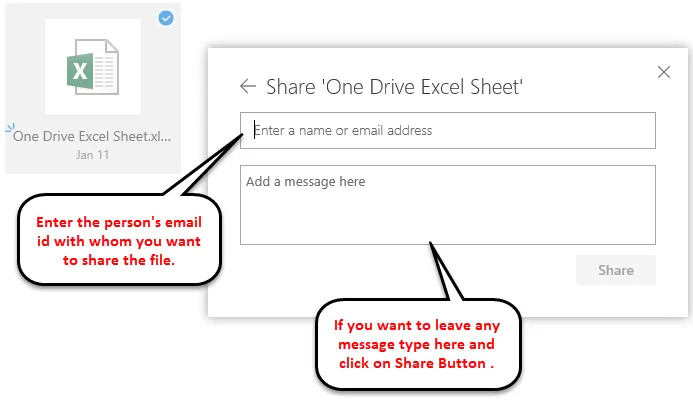
Sen jälkeen vastaanottaja saa linkin ja voi työskennellä samassa tiedostossa.
Muistettavat tiedot Microsoft Excel OneDrive -sovelluksesta
- Jos sinä ja toinen henkilö haluat työskennellä samanaikaisesti samalla tiedostolla, käytä Excel Online -vaihtoehtoa.
- Voit käyttää tiedostoa helposti mistä tahansa, jos tallennat tiedoston OneDriveen.
Suositellut artikkelit
Tämä on opas Excel OneDriveen. Tässä keskustellaan siitä, kuinka käyttää Microsoft excel OneDrive -sovellusta ja kuinka jakaa tiedosto kenelle tahansa. Voit myös käydä läpi muiden ehdottamiemme artikkeleidemme -
- Uskomattomia vaiheita Microsoft Excel -taitojen käyttämiseen
- VBA excel-ohjelmointi (toiminnot, koodi, kaava)
- Ehdollinen muotoilu toisen soluarvon perusteella